La luce è l’elemento chiave di ogni fotografia. Se scatti quando ce n’è poca, o ancor più se diverse parti della foto hanno gradi di luminosità molto diversi, il risultato non è buono. Ma puoi rimediare.
Bentornato in ReClick! La scorsa settimana Paul Dean ci ha inviato una sua foto in cui il soggetto si confondeva con lo sfondo, e gli abbiamo mostrato come sfocare quest’ultimo per far risaltare meglio il protagonista dello scatto.
Questa volta invece Suzie ci chiede una mano con questa sua foto.
Ho fatto non so quante foto a questo tramonto, ma non sono riuscita a fare vedere tutto bene. Nel senso che o si vedeva il sole e il cielo, e il resto era scurissimo, o se si vedevano le persone e i palazzi, il sole era una macchia bianca. Si può ReCliccare? 🙂

Qui il problema è l’esposizione, un tema importante che merita due capitoli della nostra rubrica. Nel primo (questo) cercheremo di curarlo, e nel secondo, che pubblicheremo la prossima settimana, vedremo come prevenirlo.
Perché una scena, che io vedo bene, poi in foto viene male?
Quando scatti una foto con una qualsiasi macchina fotografica digitale, prima del fatidico click si mette in funzione uno strumento che si chiama esposimetro, che misura la quantità di luce di una zona più o meno ampia di ciò che stai per ritrarre.
In questo modo la fotocamera (o lo smartphone!) può regolare o aiutarti a regolare alcuni parametri, per fare in modo che la foto che scatterai venga esposta correttamente, né troppo chiara né troppo scura.
Se quello che vogliamo fotografare è illuminato in maniera abbastanza uniforme, il risultato sarà probabilmente una foto ben esposta in ogni sua parte: riusciamo cioè a distinguere bene i dettagli sia delle zone più scure che di quelle più chiare.
Ci sono però situazioni in cui vogliamo ritrarre una scena in cui ci sono punti molto luminosi e altri molto scuri. In questo caso possono succedere due cose.
Se l’esposimetro ha misurato la luce della scena su un punto molto scuro, invierà alla macchina un messaggio che potrebbe suonare così: “ehi, nella scena che dobbiamo fotografare l’illuminazione è bassa, quindi dobbiamo impostare un’alta sensibilità del sensore, un’apertura del diaframma grande (così passa più luce) e un tempo di esposizione lungo”.
Il problema è che l’esposimetro non sa che altre zone dell’inquadratura sono invece molto illuminate, perché può misurare solo zone ristrette. Il risultato sarà che quelle scure si vedranno bene e quelle più chiare saranno praticamente bianche.
Viceversa, se l’esposimetro registra le informazioni su una zona molto illuminata, dirà alla macchina: “dobbiamo fotografare una scena luminosa, quindi impostiamo una bassa sensibilità, chiudiamo un po’ il diaframma e usiamo un tempo di scatto breve, in modo che non entri troppa luce”.
Risultato: le zone chiare si vedranno bene, mentre quelle scure saranno praticamente nere.
In questo episodio di ReCLick vedremo come possiamo intervenire per mitigare i problemi di illuminazione difficili. Nel prossimo, invece, scopriremo un trucco per ovviare a questo problema, e per far sì che, in uno scatto, tutto si veda (più o meno) così come lo vede l’occhio umano, e cioè con ogni parte correttamente esposta.
Con che app posso risolvere il problema?
Una delle mie app preferite per migliorare e uniformare la chiarezza di una foto con parti sottoesposte o parti sovraesposte è Perfectly Clear, che esiste sia per iPhone che per Android.
L’app offre una buona quantità di strumenti di sorprendente qualità, sia automatici che manuali, per correggere e migliorare le tue foto.
Quella di Suzie presenta una zona sovraesposta (il sole) e altre sottoesposte (i palazzi e le persone sulla sinistra in particolare). Per rendere l’esposizione un po’ più uniforme e rendere visibile qualche dettaglio in più delle zone in ombra useremo lo strumento Fix Dark.
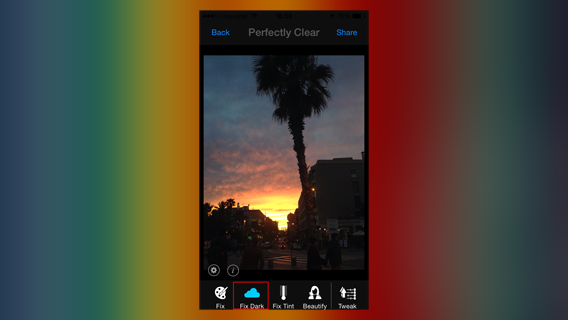
Molto utile in Perfectly Clear è l’anteprima del risultato dell’intervento, che divide in due lo schermo e ti mostra a sinistra la parte di immagine originale e a destra quella ritoccata. Un sistema perfetto per valutare esattamente se le modifiche migliorano effettivamente la foto o no.

Come vedi Fix Dark rende le zone scure molto meglio intellegibili, mostrando dei dettagli che prima si notavano a malapena. Per correggere i difetti della foto avremmo potuto usare anche gli strumenti del menu Tweak, con cui si può intervenire sui singoli parametri manualmente. Ci vuole più tempo, ma hai più controllo.
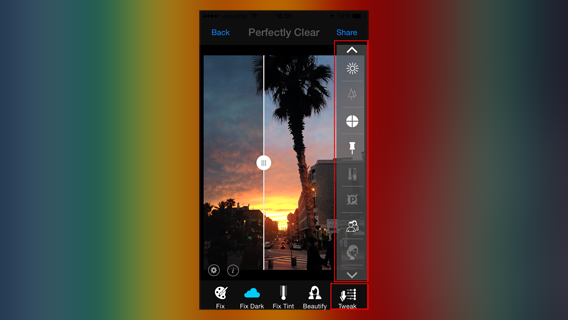
Il risultato finale con lo strumento automatico, però, ci soddisfa già abbastanza.
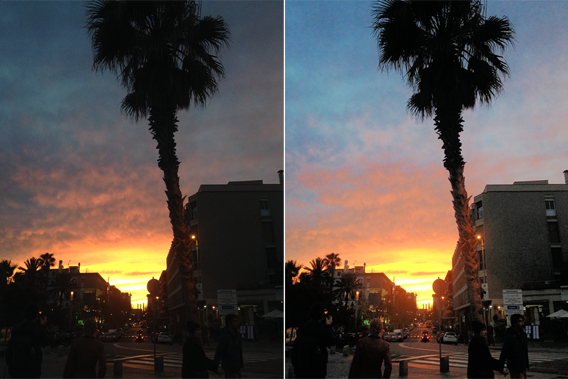 La foto prima e dopo, fianco a fianco
La foto prima e dopo, fianco a fianco
 Uno sguardo al risultato più da vicino
Uno sguardo al risultato più da vicino
Ma è meglio pensarci prima
Anche se in post-produzione è possibile migliorare una foto con alcune parti troppo scure o troppo chiare, i risultati non sono mai ottimali. Per questo è meglio prevenire il problema. E il metodo migliore è usare un programma che scatti foto HDR (High Dynamic Range).
Nel prossimo episodio di ReClick, che pubblicheremo la prossima settimana, vedremo come funziona, e con quale app si ottengono i risultati migliori.
Vuoi che una tua foto sia la protagonista di una puntata di ReClick? Inviacela all’indirizzo email reclick@softonic.com e spiegaci quale aspetto vorresti migliorare, o quale problema vorresti risolvere. E noi ti aiuteremo a trovare l’app giusta per farlo.
Leggi la puntata precedente: Come sfocare lo sfondo delle foto con le app

